Formatta un ebook in Apple Pages prima di pubblicarlo
Pubblicato: 2022-12-03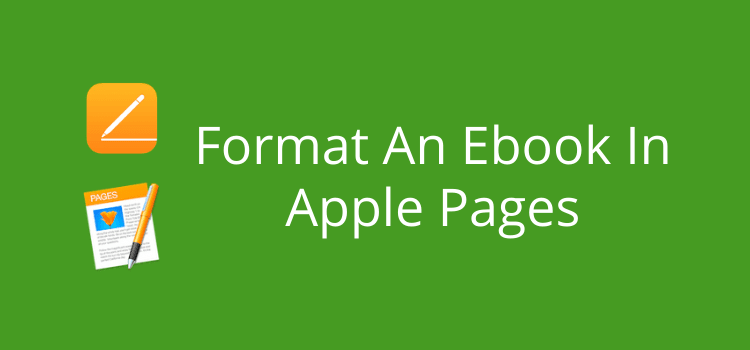
Se sei un utente Mac, è facile e veloce formattare un ebook in Apple Pages.
Sì, ci sono molte scelte di programma quando si tratta di formattare ebook. Puoi utilizzare Microsoft Word, Calibre o Kindle Create.
Ma Apple Pages ha alcuni vantaggi che rendono semplice preparare il tuo ebook per la pubblicazione. Il primo vantaggio è che si tratta di un download gratuito dall'App Store.
Gli altri sono che puoi importare i file più comuni come docx, aggiungere facilmente immagini e, quando sei pronto, puoi esportare in formato epub.
Come formattare un ebook in Apple Pages
Esistono diverse versioni di Apple Pages, a seconda del sistema operativo del tuo Mac. Ma tutte le versioni possono aiutarti a preparare il tuo ebook per la pubblicazione.
Pages è un'app eccellente per scrivere il tuo libro. Puoi selezionare un modello e sei pronto per scrivere.
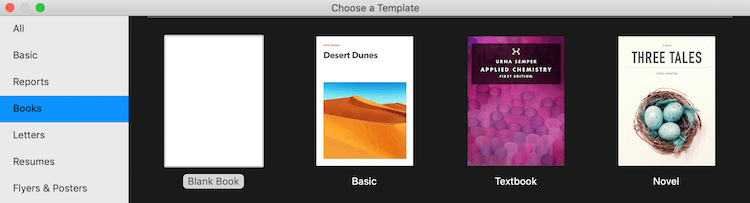
Ma se hai scritto il tuo libro in un altro programma, tutto ciò che devi fare è importarlo.
Puoi importare file Word docx, RTF o txt. Apple non lo afferma, ma ho persino importato con successo i vecchi file doc di Word.
Una volta che hai il tuo manoscritto in Pages, puoi iniziare a formattare il tuo ebook.
Quando si prepara un ebook per la pubblicazione, il fattore più importante è capire che deve essere in testo scorrevole.
Significa che il testo scorre nuovamente quando le impostazioni del testo di un ebook vengono modificate in un lettore di ebook, tablet, telefono o app.
L'altra area che richiede sempre la tua attenzione è che le impostazioni delle intestazioni per i titoli dei capitoli sono uniformi.
Il sommario viene creato automaticamente da queste intestazioni in un ebook, quindi devono essere corrette.
Formattazione per il testo adattabile
La prima parte del tuo manoscritto da formattare è il corpo del testo. Per il testo adattabile, sono necessari un rientro della prima riga e un'interlinea singola.
Il modo più semplice per farlo è selezionare alcuni paragrafi o un intero capitolo alla volta.
Puoi selezionare tutto, ma includerà i tuoi titoli e la formattazione speciale, quindi dovrai riformattarli in seguito.
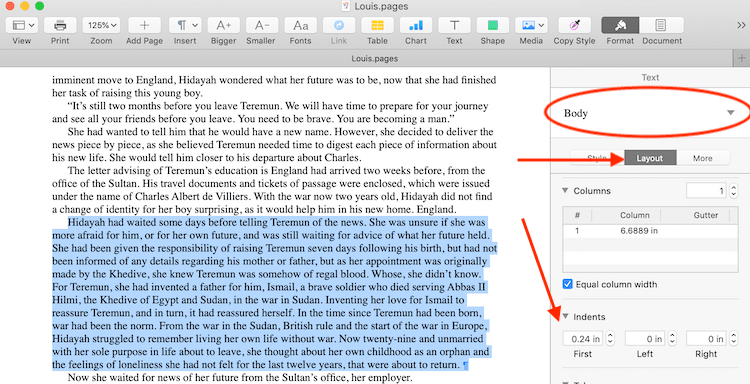
Selezionare la scheda del layout, quindi impostare un rientro della prima riga.
Il secondo passaggio consiste nell'impostare l'interlinea.
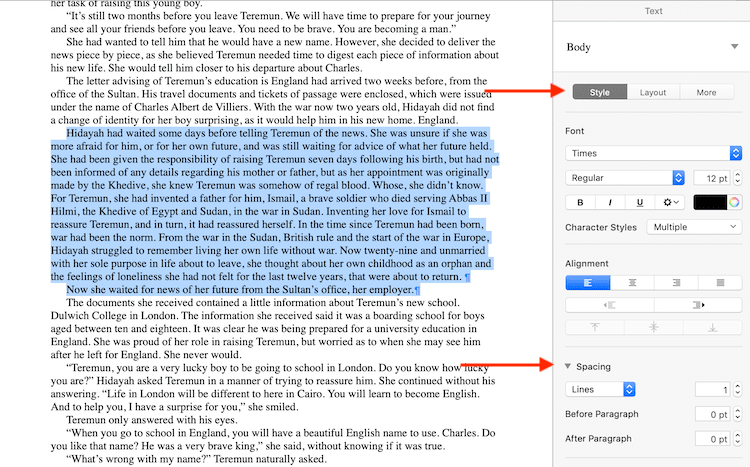
Seleziona la scheda Stile, quindi puoi impostare l'interlinea. Seleziona l'interlinea singola.
Puoi vedere che ho impostato zero interlinea tra i paragrafi. È l'impostazione migliore per un ebook.
Se lo desideri, puoi aggiungere un piccolo spazio tra i paragrafi.
Ma dovrai controllare se lo spazio viene mantenuto quando esporti il tuo file epub.
L'ultima attività consiste nell'aggiungere un'interruzione di pagina alla fine di ogni capitolo.
Senza questo, i titoli dei capitoli appariranno al centro delle pagine dell'ebook.
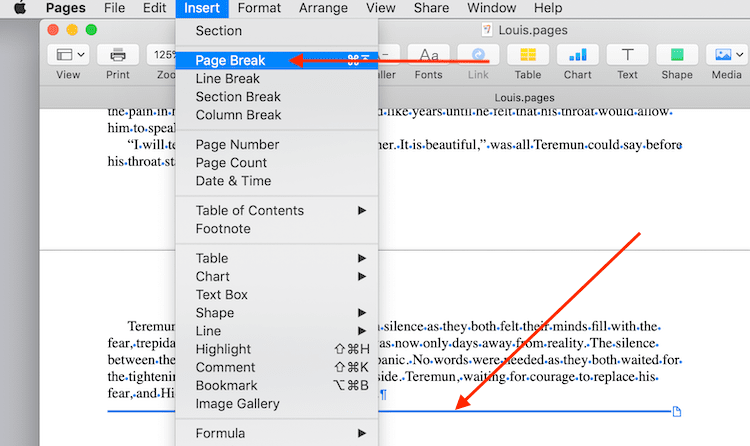
Dal menu Inserisci, seleziona Interruzione di pagina e inserisci dopo l'ultima riga di ogni capitolo.

Formattazione dei titoli dei capitoli
Per i titoli dei capitoli, devi assicurarti che siano tutti formattati allo stesso modo.
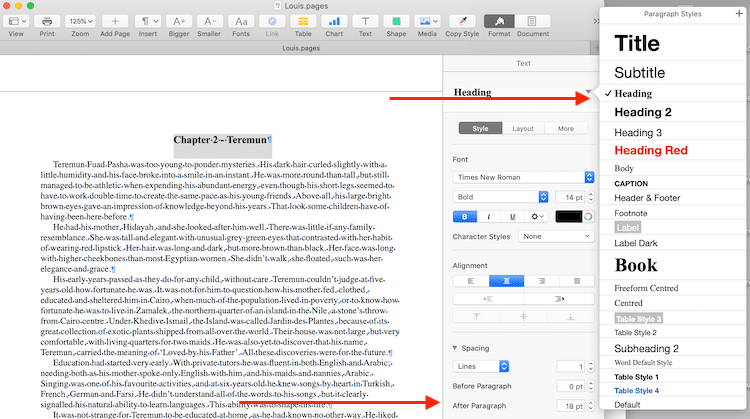
È possibile selezionare qualsiasi intestazione come Intestazione, Intestazione 2 o Intestazione 3.
Quindi puoi impostare uno spazio dopo il paragrafo per aggiungere spazio tra il titolo e la prima riga di testo.
Come controllare la formattazione
Dopo aver formattato tutto il testo e le intestazioni, è necessario verificare che tutto sia a posto.
Un vantaggio che hai quando formatti un ebook in Apple Pages è che puoi esportare rapidamente in epub e controllare con l'app Apple Books.
Dal menu file, seleziona Esporta.
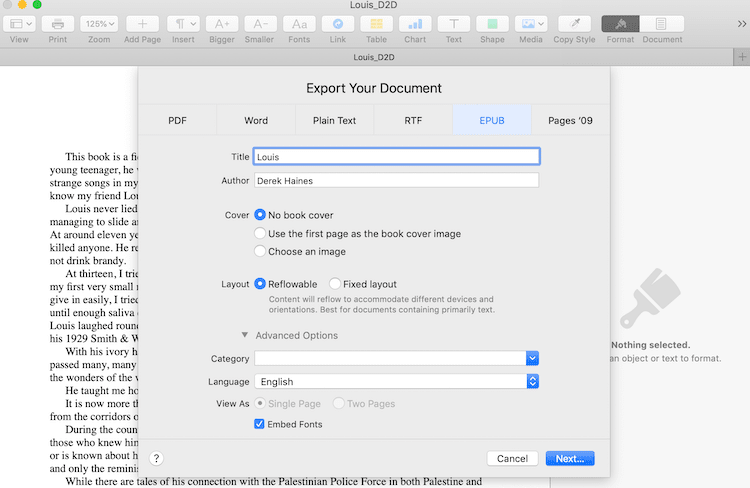
Assicurati di selezionare nessuna copertina del libro e il layout adattabile. Quindi fare clic su Avanti per scegliere la posizione del file, ad esempio il desktop o la cartella dei download.
Ora apri il file epub con l'app Apple Books.
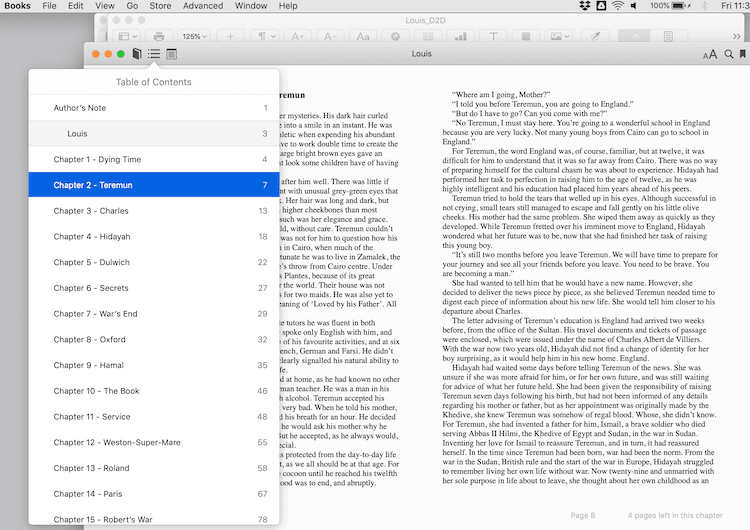
Puoi scorrere il tuo ebook per verificare che tutta la formattazione sia corretta.
Inoltre, fai clic sull'icona Sommario per assicurarti che vengano visualizzati tutti i titoli dei capitoli.
Se sono presenti elementi extra o mancanti, puoi tornare al documento di Pages e correggere i problemi modificando le impostazioni dell'intestazione per gli elementi extra o mancanti.
Se prevedi di pubblicare con Amazon KDP, puoi aprire il file epub nell'app Kindle Previewer per verificare la formattazione per Kindle.
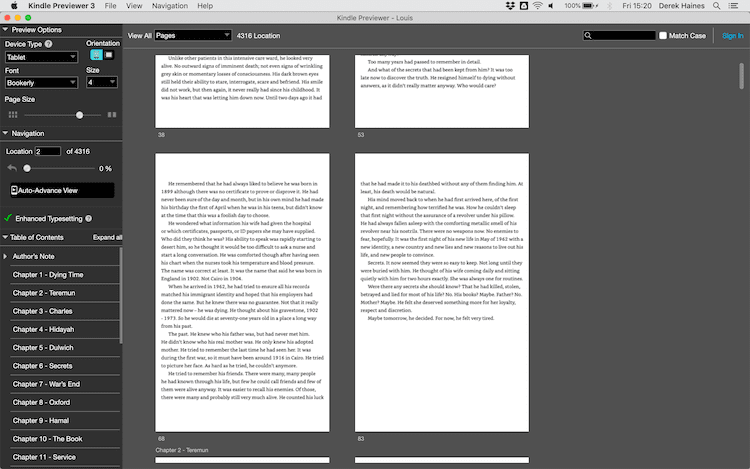
Puoi vedere il sommario automatico nel riquadro di sinistra.
Ancora una volta, se riscontri problemi di formattazione con il tuo ebook, puoi tornare al documento di Pages per correggere eventuali problemi.
Pubblicazione del file epub
Amazon KDP, Smashwords e Draft2Digital accettano tutti i file epub per la pubblicazione.
È il miglior formato di file di ebook perché puoi vedere esattamente come apparirà il tuo ebook prima che venga pubblicato.
L'unico problema da tenere presente è che devi caricare un file separato per la copertina del tuo ebook.
Se includi la copertina nel tuo file epub, verrà ignorata da KDP e potrebbe causare problemi di duplicazione.
Formatta un libro stampato in Apple Pages
Un altro vantaggio è che puoi preparare il tuo libro cartaceo anche in Apple Pages.
Quando hai finito di formattare il tuo ebook, duplica il documento di Pages e salvalo come nuovo file.
Quindi puoi formattarlo per adattarlo a un libro stampato.
Poiché esporterai in pdf per l'interno di un libro stampato, puoi formattare il tuo testo come preferisci.
Ma l'unico elemento che devi aggiungere è il sommario con i numeri di pagina.
È facile da fare. Dal menu Inserisci, seleziona Sommario > Documento.
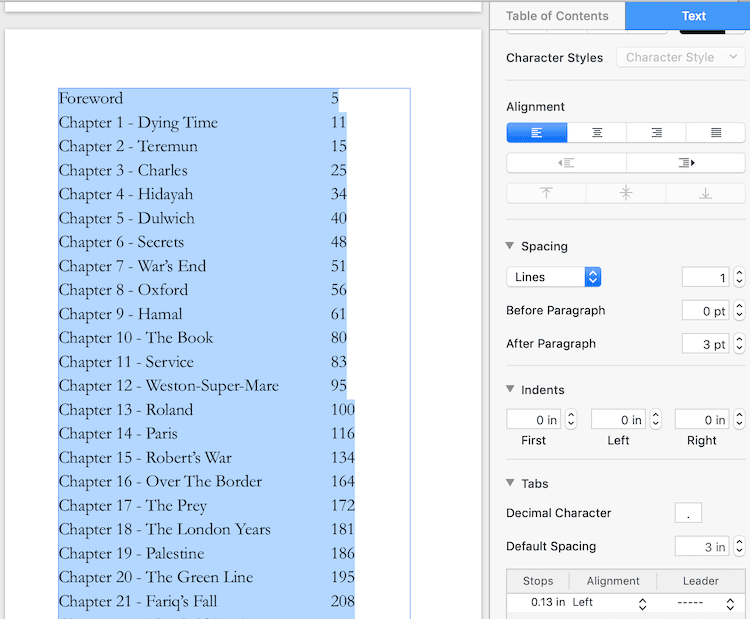
Dal pannello Ispettore, puoi regolare la spaziatura in base alle tue esigenze, nonché il carattere e le dimensioni.
Se apporti modifiche alla formattazione che modificano il numero di pagine, il sommario aggiornerà automaticamente i numeri di pagina.
Una volta terminata la formattazione, puoi controllare il tuo libro cartaceo con Apple Preview o qualsiasi lettore pdf.
Preparazione di una copertina stampata
Un ultimo vantaggio è che puoi preparare la copertina del tuo libro stampato in Pages.
Puoi inserire un'immagine di copertina di un libro ad alta risoluzione in Pages, quindi progettare la copertina posteriore e il dorso.
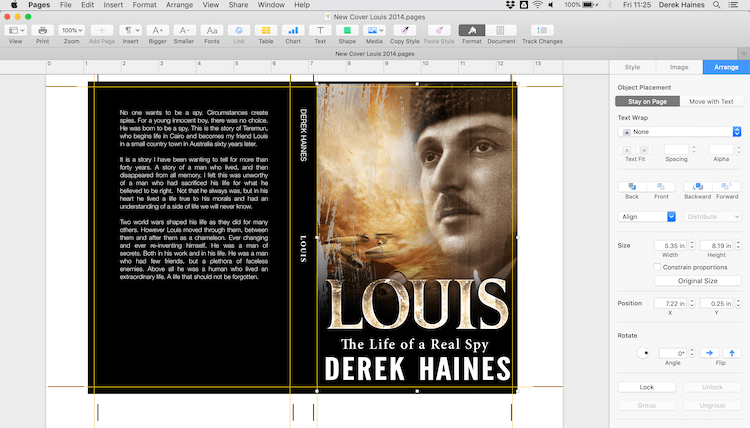
Puoi trovare la dimensione del dorso di cui hai bisogno su Amazon KDP utilizzando il Calcolatore copertina.
Una volta che la copertina è pronta, puoi esportare il file della copertina in PDF. Ma assicurati di utilizzare l'impostazione, la migliore qualità.
Riepilogo
È facile e veloce formattare un ebook in Apple Pages.
Ma se hai Word sul tuo Mac, è un processo molto simile.
La principale differenza tra Pages e Word è che non puoi esportare direttamente in epub, quindi devi utilizzare un convertitore.
Se preferisci caricare il tuo ebook su Amazon KDP in un file docx, puoi esportare il file Pages in docx.
Microsoft Word per Mac è piuttosto costoso se vuoi aggiungerlo al tuo Mac.
Ecco perché Pages è un'ottima alternativa gratuita come elaboratore di testi e per preparare i tuoi file di pubblicazione di ebook.
Lettura correlata: Come trovare e visualizzare il conteggio delle pagine in Apple Pages per Mac
